Универсальная инструкция по обновлению прошивки на смартфонах Oppo
4
В настоящее время Sony уже фактически прекратила поддержку своей портативной консоли PSP (PlayStation Portable), поскольку выпустила ей более мощную и функциональную приемницу – PS Vita (PlayStation Vita). Защита PS Vita еще держится под натиском хакеров и сторонних разработчиков, хотя уже взломано ядро PSP на PS Vita и выпущено несколько кастом прошивок, которые эмулируют ядро PSP на Вите.
Но вернемся к PSP. Эта портативная приставка полностью взломана и прошить PSP самому не представляет особого труда. На данный момент самой последней прошивкой для PSP является прошивка версии 6.60 и, скорее всего, новая версия программного обеспечения уже не увидит свет.
Перед тем, как прошить PSP на кастом прошивку, советую обновиться до официальной прошивки версии 6.60. Но тут есть один момент. Если у вас PSP модели PSP300X, где X – код региона или страны, в которой продавалась PSP, PSPgo или PSP 200X с версией материнской платы TA-088 v.3– то вам не очень повезло, поскольку у них более усиленная защита и вы не можете поставить постоянную прошивку ядра 6.60 на вашу PSP. Хотя есть выход – вы можете поставить прошивку 6.20, установить поверх нее кастом прошивку 6.20 Pro-C и установить патч (permanent patch), который делает прошивку постоянной. В этом есть некоторый риск, поэтому я не советую вас ставить прошивку 6.20 и делать ее постоянной, а поставить версию 6.60, тем более, что на PSP E100X (Street) можно поставить только виртуальную прошивку. Для тех из вас, у кого PSP модели 100X (или Fat) и PSP 200X (Slim), кроме тех, на который установлена материнская плата TA-088 v.3, есть отличный выход на прошивке 6.60 – установка CIPL Flasher, который также как и permanent patch делает прошивку постоянной, то есть она не будет слетать при раздярке аккумулятора, вынимания аккумулятора из PSP или при перезагрузке системы, сбросе настроек.
Итак, начнем! Сначала поставим на вашу PSP официальную прошивку версии 6.60. Если у вас она уже установлена – пропустите этот шаг.
Качаем данный архив с прошивкой:
Если у вас PSP моделей PSP 100X/200X/300X/Street (E100X), то качаем этот файл ;
- Если у вас PSPgo - то качаем этот файл .
Скаченный файл EBOOT.PBP – это установочный файл, который обновит прошивку. Подключите по USB вашу PSP к компьютеру, и поместите файл EBOOT.PBP по следующему пути:
ms0:/PSP/GAME/UPDATE/EBOOT.PBP,
где ms0:/ - это корень вашей карты памяти, находящейся в PSP (E:, F:, G:).
Если у вас нету папки UPDATE внутри GAME, то просто создайте ее. Далее отключаем режим соединения по USB и на PSP идем в раздел меню Игра => Memory Stick™. Далее находим нашу прошивку и запускаем установку, следуем простым инструкциям на экране и вот мы установили последнюю версию официальной прошивки на PSP. Теперь этот файл можно удалить!
Далее качаем кастом прошивку 6.60 Pro-C. Скачать русскую версию с различными цветами меню recovery можно в самом низу статьи под спойлером “ СКАЧАТЬ Русскую PRO-C от StepS и MoveXX”.
В архиве у нас три папки: FastRecovery, PROUPDATE и CIPL_Flasher. Если у вас модель PSP Fat или Slim (кроме материнская плата TA-088 v.3), но он вам понадобиться в конце установки прошивки для того, чтобы сделать вашу прошивку постоянной.
Копируем папки FastRecovery и PROUPDATE на PSP в папку GAME (ms0:/PSP/GAME/). Далее запускаем по аналогии с установкой официальной прошивки 6.60 PRO Updater из меню Игра => Memory Stick™ и запускаем. Для начала установки нажимаем X. После успешной установки вас выбросит в главное меню PSP – XMB.
Все! Теперь ваша PSP прошита, и вы поняли, что прошить PSP самому совсем просто!
Теперь ознакомимся с несколькими нюансами. Данная прошивка виртуальная, то есть она активна, пока Вы полностью не выключите PSP, достав аккумулятор (также полностью разрядив его) или подержав 5 секунд вверх рычажок питания.
Если у вас модель PSP Fat или Slim (кроме материнская плата TA-088 v.3), то для того, чтобы ваша прошивка PSP не слетала – делаем следующий шаг.
Копируем на карту памяти PSP папку CIPL_Flasher по старому пути ms0:/PSP/GAME/.
На PSP из меню Игра => Memory Stick™ запускаем файл под названием CIPL FLASHER For PRO-C и после нажимаем X. После успешной установки вас выбросит в главное меню PSP. Теперь ваша прошивка постоянна!
Прошивка – это набор встроенного программного обеспечения смартфона, планшета или другого цифрового устройства, необходимого для его нормального функционирования. В смартфона их планшетах компании Huawei преимущественно используются прошивки на базе операционной системы Android различных версий, а также фирменная графическая оболочка Emotion UI.
Как узнать текущую версию прошивки?
Для уточнения текущей версии программного обеспечения, Вам необходимо перейти в Настройки – О телефоне/О планшетном ПК – Обновление системы. Версией являются три цифры после буквы B.
Например, номер сборки V100R001C00B122 означает, что у Вас установлена 122-я версия прошивки. Любая прошивка с цифрами больше этих является более новой.
Подробнее о версиях прошивок:
Итак, давайте взглянем на нумерацию прошивок смартфонов Huawei . Для примере возьмём прошивку от Huawei Ascend Mate – MT1-U06 V100R001C00B907.
Как вы, наверное, догадались, MT1-U06 это наименование устройства. MT1 это основная база, то есть Huawei Mate, U06 – ревизия устройства. Устройства бывают разных ревизий, в этом посте я не буду вдаваться в подробности их обозначения, скажу только, что буква U – UMTS (обычный 3G), а буква C – CDMA версии. В Россию поставляются устройства с ревизией MT1-U06.
CxxBxxxSPxx – Это самая главная опция в прошивке, она показывает на какой версии “базы” собрана прошивка Bxxx – численный класс базы для прошивки SPxx- номер Service Pack. Чем выше Bxxx и SPxx, тем новее прошивка. (Bxxx более приоритетная по сравнению с SPxx). Cxx – это регион страны.
Дальше рассмотрим саму версию прошивки – V100R001C00B907. V100 и R001 – основные версия и ревизия прошивок. Меняются они в очень редких случаях, когда происходит большое изменение по сравнению с предыдущей версией прошивки (например, переход от Android 2.x до 4.x). Даже в рамках версий Android 4.x эти значения обычно не меняются.
C00B907 – для большинства новых устройств значение C00 уже не изменяется, а вообще оно означает привязку к региону. Сейчас регион можно определить в пункте меню “Специальная версия” – CUSTC10B907.
Так, для смартфонов регион Россия (channel/ru) это CUSTC10. Привязка к региону легко меняется специальным файлом-прошивкой, в некоторых официальных прошивках есть файл update.app в папке cust весом в несколько мегабайт или килобайт, который меняет регион на Россию.
B907 – сама версия прошивки. Думаю, не надо объяснять, что чем она выше, тем новее прошивка.
Где скачать официальную прошивку для моей модели?
В настоящее время на большинство смартфонов с оригинальным ПО без модифицированных системных файлов прошивки приходят при помощи FOTA обновления (Обновление “по воздуху”). Если вы получали root права, либо обновление по воздуху вам еще не пришло, то вы можете самостоятельно скачать актуальную версию прошивки с официального сайта и установить ее в ручном режиме.
Официальные российские прошивки:
Скачать актуальные версии официальных российских можно на официальном сайте поддержки потребителей: http://consumer.huawei.com/ru/support/downloads/index.htm .
Для поиска нужной прошивки введите правильное название модели на английском языке, например, Honor 5X, либо служебный номер модели, например, KIW-L21.
В российских версия прошивок присутствует полная локализация, полный набор сервисов Google Apps, а также предустановленные региональные приложения, такие как поиск Яндекса, Одноклассники, Вконтакте и др.
Официальные европейские прошивки:
Скачать актуальные версии официальных глобальных и европейских прошивок можно на официальном сайте загрузок Emotion UI: http://emui.huawei.com/en/plugin.php?id=hwdownload&mod=list , а также воспользовавшись поиском по порталу поддержки потребителей: http://consumer.huawei.com/en/support/index.htm .
Для поиска прошивки на портале emui.huawei.com необходимо указывать служебный номер модели вашего смартфона или планшета, который можно узнать в Настройки->О телефоне->Модель.
Поиск на сайте consumer.huawei.com поддерживает поиск по полному названию модели и по служебному названию модели.
В официальных глобальных прошивках присутствует поддержка всех основных мировых языков, включая русский, а также предустановленный набор приложений Google Apps.
Официальные китайские прошивки:
Скачать актуальную версию официальной китайской прошивки для вашего устройства можно на официальном сайте EMUI: http://emui.huawei.com/cn/plugin.php?id=hwdownload , а также воспользовавшись поиском по порталу поддержки: http://consumer.huawei.com/cn/support/index.htm .
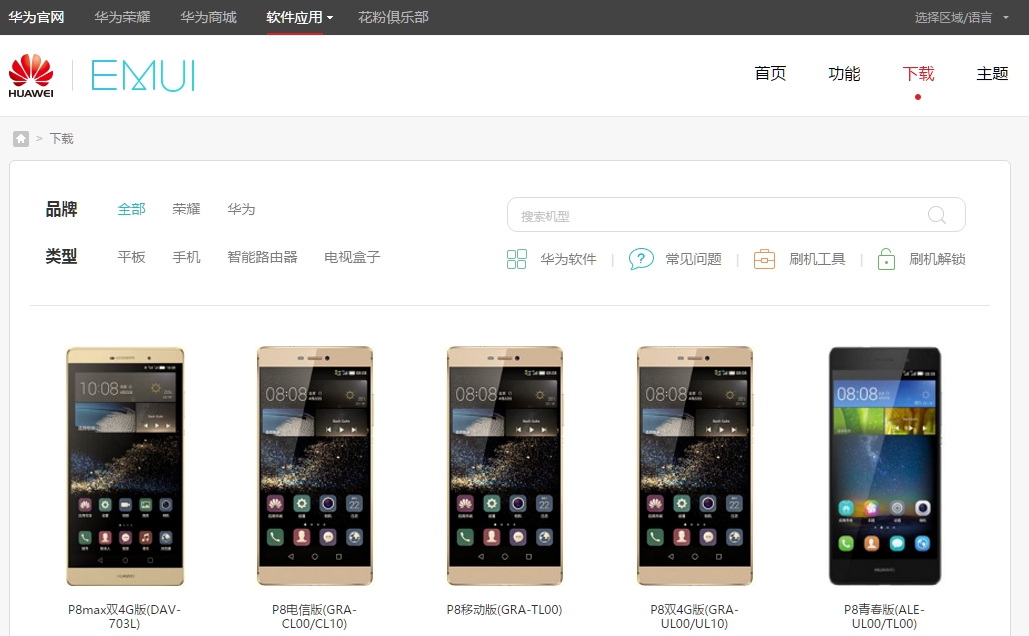
После выбора нужной модели в списке на портале прошивок emui.huawei.com вы попадете в карточку модели, где представлена самая последняя версия прошивки. Для ее скачивания нажмите на бирюзовую кнопку с иероглифом.
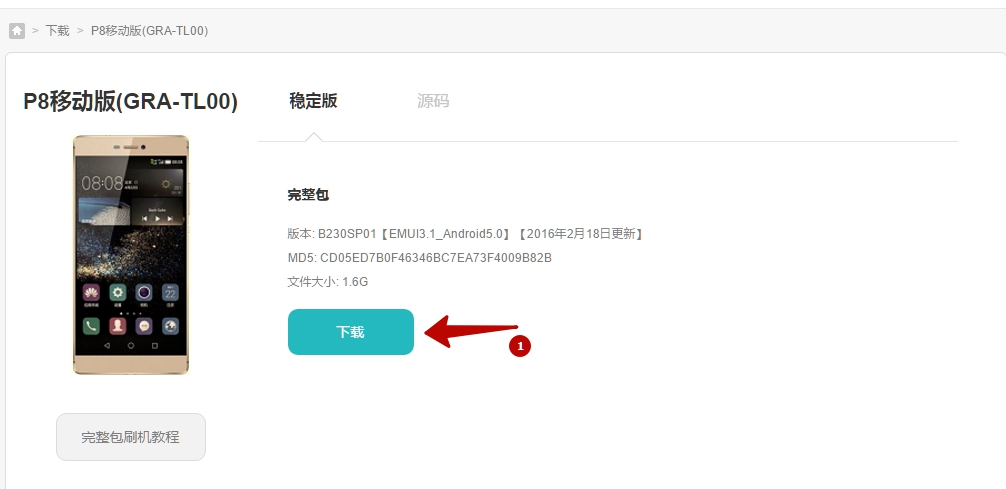
Обратите внимание, что по-умолчанию в китайских прошивках отсутствую сервисы Google Apps, а также русских язык в настройках системы.
После скачивания прошивки воспользуйтесь одним из способов ручной установки из описанных ниже.
Установка и обновление прошивки
Локальное обновление всегда удаляет данные, занесенные пользователем и настройки из памяти устройства. Перед тем как начать обновление ПО эти методом,
рекомендуем сделать резервную копию всех важных для Вас данных через приложение для резервного копирования, а так же сохранить иную необходимую информацию из памяти устройства (например, на карту памяти).
При онлайн или FOTA обновлении данные пользователя сохраняются. Несмотря на это, мы так же рекомендуем выполнять резервное копирование перед этим
обновлением.
Перед началом процедуры убедитесь, что батарея вашего устройства заряжена минимум до 60%.
Для подключения смартфонов и планшетов Huawei к ПК нужна утилита HiSuite . Установите ее на ПК перед началом обновления.
Что нужно знать перед обновлением прошивки смартфона:
- Файл с прошивкой должен называться UPDATE.APP;
- Во время локального обновления прошивки все данные на внутренней памяти вашего смартфона будут удалены!
Внимание! Всё, что Вы делаете с Вашим устройством – Вы делаете на Ваш страх и риск! Никто не гарантирует корректную работу устройства во время и после установки сторонних прошивок и/или прочих действий, не предусмотренных производителем!
Локальное обновление прошивки:
Локальное обновление используется в случае, если нововведения носят масштабный характер, кроме того, этот метод восстанавливает систему до изначального вида и в
большинстве случаев устраняет вероятность возникновения проблем с повышенным расходом батареи в первые дни после обновления.
- Скопировать файл UPDATE.APP из архива с прошивкой в папку dload на карте памяти.
- Зайти в меню Настройки-Память-Обновление ПО и начать процесс обновления (Settings->Storage->Software Upgrade->SD card Upgrade->Confirm->Upgrade).
- Дождаться окончания процесса обновления.
Принудительное локальное обновление через 3 кнопки:
Данный режим обновления прошивки является аварийным и сработает даже в том случае, если устройство нормально не загружается.
- Создать в корневой директории SD карты папку dload.
- Скопировать файл UPDATE.APP в папку dload на карте памяти.
- Выключить коммуникатор.
- Зажать клавиши Volume Up + Volume Down и включить коммуникатор, при этом клавиши Volume Up + Volume Down должны оставаться зажатыми ~5 секунд после нажатия кнопки включения.
- Дождаться завершения процесса обновления.
Обновление по воздуху (FOTA):
Для данного типа обновления желательно использовать скоростное подключение к сети, например Wi-Fi.
- Для обновления этим способом нужно перейти по пути в раздел Настройки – О телефоне – Обновление системы и выбрать пункт «Онлайн обновление».
- После чего устройство подключится к сети и если обновление будет доступно – кнопку «Загрузить». После ее нажатия будут скачаны файлы обновления, далее появится
кнопка «Установить». При ее нажатии устройство перезагрузится, установит обновление и включится в обычном режиме. Файлы пакета обновления будут удалены
из памяти автоматически.
Обратите внимание, если на устройстве получено повышение прав (root), установлено recovery, отличное от оригинального, а так же произведена модификация системы с
помощью этого повышения прав, обновление данным способом с высокой степенью вероятности закончится ошибкой и телефон после перезагрузки включится в обычном
режиме.
Обновление при помощи HiSuite:
- Скачиваем, устанавливаем и обновляем до последней версии программу HiSuite – утилита для синхронизации, резервного копирования и многого другого от компании Huawei (содержит в себе драйвера ADB).
- Для дальнейшей прошивки телефона включаем в настройках телефона в разделе для разработчика отладку по USB.
- Запускаем программу HiSuite на компьютере.
- Подключаем телефон при помощи USB кабеля в режиме HiSuite.
- При первом подключении HiSuite начинает установку драйверов на компьютере и программу Daemon на телефон. (в телефоне появиться ярлык программы HiSuite – это говорит нам об успешной устаноке драйверов).
- Выбираем в программе HiSuite пункт EMUI ROM.
- Если у нас НЕТ скаченной предварительно версии прошивки то выбираем пункт Download ROM, переходим по ссылке и скачиваем с сайта необходимую нам версию прошивки.
Если у нас ЕСТЬ, или вы только что её скачали, версия прошивки то выбираем пункт Loading ROM, нам предложат выбрать место нахождения файла прошивки. Находим файл и подтверждаем выбор. - Начинается процесс загрузки файла.
- Нам предлагают сохранить данные телефона. Выбираем необходимые пункты бэкапа, если необходимо, и подтверждаем выбор.Или отказываемся, если считаем что у нас уже есть сохранённые данные. После сохранения или отказа выбираем пункт ДАЛЕЕ.
- Программа HiSuite начинает процесс прошивки.
Важно!
- В процессе прошивки не отключайте кабель ни от телефона, ни от компьютера.
- Не трогайте телефон вообще.
- Не переключайтесь на другие процессы на компьютере.
- Дождитесь окончания прошивки.
- После прошивки программой HiSuite телефон перезагрузится и выйдет в режим Рекавери. На белом экране появится сообщение о начале прошивки самим телефоном.
- Дожидаемся успешного окончания прошивки в виде галочки. Телефон сам перезагрузится.
- Отключаем телефон и видим на нём окно об обновлении приложений. Дожидаемся окончания операции.
- Заходим в настройки и в пункте обновления убеждаемся в установленной нами версии.
Возможные ошибки при обновлении и способы их устранения:
Q: При включении с зажатыми кнопками громкости не начинается процесс прошивки.
A: Попробуйте заново записать в папку dload файл с прошивкой. Если всё равно не запускается, попробуйте запустить процесс обновления через меню настроек.
Q: Устройство выключилось и не включается.
A: Подождите несколько минут. Если не включилось – включите самостоятельно, процесс должен пойти дальше нормально.
Q: При обновлении процесс завис на каком-то моменте и дальше не идёт.
A: Подождите пять-десять минут. Если устройство продолжает висеть – вытащите и вставьте аккумулятор. Для устройств с несъёмным аккумулятором нужно нажать и держать (секунд 15) кнопку питания и обе кнопки громкости.
Обновление прошивки планшета:
- Можно использовать карты только формата FAT32. Желательно менее 4 Гб;
- Прошивка должна находиться на SD-карте в папке dload;
- Использовать встроенную память устройства нельзя (кроме тех устройств, где Micro-SD слот не предусмотрен);
- Файл с прошивкой должен называться update.zip;
- Во время прошивки устройство несколько раз перезагрузится – это нормально;
- Если в архиве с прошивкой несколько папок (step1, step 2 и т.д.), то прошивайте все файлы по очереди.
Для того, чтобы установить любую оригинальную прошивку, необходимо проделать следующее:
- Скопируйте папку dload со всем её содержимым в корень SD-карты;
- Выключите планшет;
- Вставьте SD-карту если она была извлечена;
- Удерживая клавишу Увеличение громкости (Volume Up) нажмите и удерживайте кнопку Включения пока не моргнёт экран. Кнопку Увеличения громкости необходимо удерживать до тех пор, пока не начнётся процесс установки (появится зеленый робот и заполняющийся прогресс бар);
- В конце, когда появится соответствующее предложение, вытащите SD-карту или удерживайте кнопку Включения 10 секунд.
Примечание: В некоторых случаях зажимать кнопки вообще не нужно и процесс начнётся автоматически после включения/перезагрузки.
Если процесс обновления не запустился, необходимо открыть калькулятор, ввести ()()2846579()()= и далее выбрать Project Menu Act -> Upgrade ->SD Card upgrade.
Внимание!
- Не вытаскивайте карту и не нажимайте кнопку включения, пока процесс не закончен и на экране не появилось соответствующее приглашение;
- Если питание в процессе установки пропадет, повторите процесс прошивки;
- После того, как скопируете прошивку на sd-карту, проверьте не повреждена ли она (скопируйте файлы прошивки, отключите, а затем подключите sd-карту, проверьте, что файлы *.zip в прошивке открываются без ошибок на компьютере).
- Удалите файл прошивки с SD-карты или переименуйте папку dload, если не хотите случайно обновить планшет ещё раз!
Как прошить Huawei?




В случае, если возникают проблемы при работе сотового устройства, можно попробовать его самостоятельно прошить. Также процесс позволит получать обновления и откроет доступ к новым возможностям. Кроме официальных прошивок, которые идут непосредственно от разработчика, многие пользователи предпочитают пользоваться так называемыми кастомными (нелицензированными). В статье мы рассмотрим процесс прошивки на примере телефона марки Huawei.
Как прошить телефон Huawei
- Первым делом скачайте из сети Интернет необходимые программы для вашей модели телефона (например, с сайта).
- Затем установите скачанные файлы на компьютер или ноутбук. В первую очередь требуется установить файл setup.exe. Затем установите оставшиеся файлы.
- Перезагрузите компьютер.
- Далее подсоедините ваше мобильное устройство к компьютеру через USB-кабель.
- На экране появится диалоговое окно загрузчика. Выберите необходимое устройство.
- Далее во вкладке "Active Phone" выберите свой телефон.
- Затем поставьте галочку в окне "Program Boot Loaders" (Программа загрузчик).
- Нажмите кнопку "Load Build Contents" (Загрузить содержимое).
- В появившемся окне выберите файл contents.xml.
- После появления функции "Download" (Скачать) нажмите на соответствующую кнопку.
- По окончании загрузки компьютер предложит отформатировать устройство. Во избежание потери данных необходимо нажать на кнопку "Отмена".
- Отсоедините телефон от компьютера через безопасное извлечение и перезагрузите компьютер.
- Затем снова соедините устройства через кабель.
- В появившемся окне запустите программу и введите пароль (скорее всего это будет Huawei).
- Затем отметьте галочками появившиеся пункты и выберите скачанный файл прошивки.
- Далее нажмите кнопку "Next" и ждите появления нового диалогового окна.
- Нажмите кнопку "Scan and Download" и ждите окончания процесса прошивки.
- Процедура будет отображаться на экране мобильного телефона. По окончании процедуры появится надпись "Ок".
- Отсоедините устройство от компьютера через безопасное извлечение и перезагрузите телефон.
Инструкция по установке официальной прошивки Huawei
- Необходимо придерживаться места расположения прошивки в телефоне - SD-карта, папка dload. Желательно, чтобы карта имела объем менее четырех гигабайт;
- Не рекомендуется использовать встроенную память устройства;
- Файл прошивки должен иметь имя UPDATE.APP;
- Во время установки телефон может самостоятельно перезагрузиться несколько раз;
- Если архив прошивки содержит несколько папок, то необходима поочередная установка файлов.
Существует два способа прошивки.
Первый способ
- Выключите телефон, извлеките аккумулятор и поставьте его на место.
- При включении устройства зажмите кнопки регулировки громкости.
- После запуска процесса установки кнопки можно отпустить.
Второй способ
Второй метод заключается в использовании настроек.
- Перейдите в "Настройки" и выберите раздел "Память".
- Затем перейдите в раздел "Обновление ПО", а потом выберите "Обновление SD-карты".
Возможно, вам будет интересна статья , которая содержит инструкцию и рекомендации по прошивке телефона марки Nokia.
Обращаем ваше внимание, что редакция не несет ответственности за неправильно совершенные действия. Если вы не уверены в своих силах, обратитесь к специалисту.
Данная инструкция позволяет установить официальную прошивку Oppo на любой из существующей линейки устройств. Стоит отметить, что официальные прошивки устанавливаются через штатное Recovery.
Для установки кастомных прошивок, таких как MIUI/CyanogenMOD,AOSP и др. данная инструкция не актуальна, так как они используют модифицированный recovery (CWM).
Установка официальной прошивки
Важно! В процессе обновления все данные на внутренней памяти телефона будут удалены!
Автономный режим (Offline Mode)
- Открыть приложение «Обновление ПО» в папке «Утилиты». Либо через Настройки системы -> О телефоне ->Обновление системы.
- Выбрать пункт «Установить с телефона».
- Выбрать нужный файл пакета обновления.
- Дождаться завершения процесса обновления и перезагрузки смартфона.
Обновление через System Recovery (Recovery Mode)
Данный способ можно использовать, в том числе тогда, когда телефон не загружается.
- Сделать резервную копию всех важных пользовательских данных.
- Подключить смартфон к ПК через USB.
- Скопировать пакет обновления в корневую директорию памяти телефона.
- Выключить смартфон.
- Войти в режим Recovery одновременно зажав кнопку Power и Volume- .
- В рекавери выбрать пункт apply update from sdcard . Для навигации в меню используйте кнопки Volume+/Volume- . Для подтверждения выбора используйте кнопку Power .
- Выбрать необходимый пакет обновления на внутренней памяти телефона и подтвердить установку.
- Выбрать пункт reboot system now после завершения процесса установки прошивки.
При смене китайской прошивки на международную язык в штатном recovery будет изменен с китайского на английский.
Остались какие-то вопросы по установке официальной прошивки от Oppo? Задавайте их в комментариях. Успешной перепрошивки!
Инструкция по установки прошивки на смартфон Huawei P9 Standart, прошивка официального обновления, разблокировка загрузчика Huawei P9, прошивка кастомного рекавери TWRP recovery, установка кастомной прошивки и получение root прав суперпользователя.
Установка официальной стоковой прошивки на Huawei P9 Standart
Вообще существует два официальных способа прошить смартфон. Первый и самый легкий — это OTA обновление, вам на телефон по воздуху прилетает прошивка, смарт сам ее скачивает и устанавливает. Все отлично, но такие обновления прилетают не всегда.
Второй способ, прошивка Huawei P9 Standart через программу Hisuite.
Таким образом прошивку можно установить «на чисто», то есть с форматированием внутренней памяти, в результате чего получаем девственно-чистую ОС. К этому методу относится Установка тремя кнопками.
1. Обновление OTA:
При выходе очередной прошивки вам приходит сообщение в статусной строке и предлагают обновится. За частую обновление выходит в виде архива размером 40-80 mb(только обновлённые файлы), но иногда выходит в виде полноценной прошивки. Что так что эдак, соглашаемся и уходим в перезагрузку. Появляется меню рекавери и пошел процесс. В итоге получаем обновлённую ОС, с сохранением бывшей конфигурации, софта, файлов и прочего.
2. Прошивка Huawei P9 Standart через программу Hisuite
Разархивировали. Там будет файл update.app в папке dload. Эту папку копируем и кидаем либо на SD либо во внутреннюю память телефона. Отсоединяем телефон от компа. В телефоне идем по пути: Настройки-Обновление-Меню-Локальное обновление. Соглашаемся. Далее всё как в ОТА.
На 6м андроиде этот пункт из меню обновления убрали, по этому чтобы обновиться локально на 6 надо закинуть папку dload в корень sd карты и далее набрать в звонилке *#*#2846579#*#* затем пункт 4 Software Upgrade и далее SD Card Upgrade. Результат тот же.
4. Установка прошивки с помощью 3-ёх кнопок
Скачиваем из предыдущего пункта архив с прошивкой, разархивировали видим папку dload там будет файл update.app. Эту папку копируем на SD либо во внутреннюю память телефона. Отсоединяем телефон от компа. Этот метод подразумевает полное форматирование внутренней памяти. Предварительно надо сохранить (Приложением Резервная копия) нужные файлы оттуда иначе потеряем их. Выключили телефон. Зажали все три кнопки одновременно: {вкл} и {громкость-} и {громкость+} и ждём пока не появится заставка Huawei, далее телефон опять потухнет после завибрирует и пойдет процесс прошивки, индикация в %, как появилась сразу отпускаем и ждём окончания. В итоге-чистая оригинальная ОС.
РАзблокировка загрузчика Huawei P9 Standart
грузите телефон в фастбут и подключаете его к компу (выключить телефон, зажать клавишу громкости минус и подключить телефон к компу)
Запускаете программу ADB run на компе, после запуска программы появиться главное меню в котором вам нужно выбрать пункт 7 нажатием соответствующей клавиши на клавиатуре компьютера и подтвердить это действие клавишей enter
в появившемся меню выбираете 1 пункт
в следующем окне программы вы пишите команду fastboot oem unlock **************** в которой место звездочек вам нужно поставить свои циферки кода который вы получили заранее
после слова unlock стоит пробел а потом уже циферки
(пример fastboot oem unlock 1234567891234567)
после ввода команды подтверждаете все это дело клавишей enter
на этом все, теперь ваш Huawei P9 с разблокированным загрузчиком.
Установка кастомного TWRP recovery на Huawei P9 Standart
Первый
Скачайте кастомное рекавери TWRP recovery для Huawei P9 Standart и скопируйте его в папку «Adb Run» по пути adb/img/recovery .
В ручную переводите телефон в режим загрузчика(фастбут/fastboot). Это делается так, подключаете шнур USB к телефону, на телефоне зажимаете и держите громкость — и питание. Через 5 секунд вы зайдете в режим загрузчика. Или- выключаете телефон, зажимаете громкость минус и подключаете шнур от компа и через 3 секунды вы в загрузчике.
Далее запускаете саму программу ADB и нажимаете цифру 5 энтер затем цифру 3 энтер. Выскочит окно с файлом вашего рекавери. Окно закрываете и следуете указаниям программы. Все вы прошили кастомное рекавери TWRP recovery.
Второй
В папке ADB находите папку progbin в нее закидываете файл нужного вам кастомного рекавери TWRP recovery.
На телефоне идете по пути настройки/для разработчиков/отладка по USB/ Включить.
Затем нажимаете значок программы ADB на компьютере. Откроется меню, в нем нажимаете цифру 7 потом энтер далее 1 и энтер.
В открывшемся поле вписываете следующие команды:
adb reboot-bootloader
fastboot flash recovery (хххххххххххххх)
(где ххххххххххххх-это название файла кастомного рекавери которое вы хотите использовать)
fastboot reboot
После ввода каждой команды нажимаете энтер.
Если первая команда не сработает, то при подключенном шнуре к компу зажмите громкость — и питание и держите (5-7 секунд) пока в режим загрузчика не войдет. И тогда можно первую команду пропустить.
Загрузчик должен быть разблокирован
Установка кастомной прошивки на Huawei P9 Standart
Для установки кастомной прошивки на смартфон Huawei P9 Standart у вас первым делом должен быть разблокирован загрузчик и вторым — установленной модифицированное рекавери TWRP recovery
Саму прошивку можно скачать — например CyanogenMod 13.0 или другую
Затем заходим в кастомное рекавери. Для этого, выключите устройство и зажмите одновременно кнопки Питания и Громкость вверх (Volume Up) .

Удаляем все данные на устройстве (Не обязательно). В рекавери выбираем Wipe date/factory Reset
-> Yes — Wipe all user data
.
Переходим в Wipe cache parition
и выбираем Yes -> Wipe cache partition
.
Переходим в Advanced
-> Wipe dalvik cache
-> Yes — Wipe dalvik cache
.
Переходим в Mount and Storage
и форматируем разделы:
/boot
/cache
/system
/data
Переходим в Install Zip
-> Chose zip from storage/sdcard1
(Или chose zip from external sdcard
в зависимости от рекавери), выбираем ранее скопированную прошивку на карте памяти и выбираем Yes — install
, начнётся установка прошивки.
После установки прошивки, в рекавери выбираете Reboot system now
и начнётся перезагрузка устройства.
Готово! Вы успешно прошили кастомную прошивку на ваш Huawei P9



















